O ponovna namestitev Windows To pomeni, da za veliko večino uporabnikov težav, predvsem zato, ker po dejanska namestitev a sistemVeč je treba ponovno namestiti in aplikacije vsaka uporabljena. in individualna namestitev (Po drugi strani) jih, ne samo zato, ker to pomeni, da je izguba časa, včasih pa se lahko zgodi, da pozabimo nekatere aplikacije, ker če želimo, da jih uporabljajo, da imajo neprijetno presenečenje videti, da niso bili nameščeni.
za uporabnike Windows 8 Ta problem je bil rešen pol, zahvaljujoč funkcija al Windows trgovinaKi jim omogoča, da namestitev v skupini vse Shranjevanje predhodno nameščenih aplikacij. Tako je vedno, ko bo zopet OSBodo zopet z enim samim klikom.
Za ponovno namestitev aplikacije modern o novi namestitvi Windows 8, odpreti se moraš Windows trgovina, Nato desni klik kjerkoli v njej, da se prikaže možnosti bar. kliknite na aplikacije.
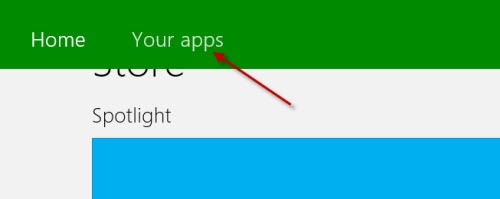
spodaj Aplikacije ne installizd this PC boste videli seznam vseh kupljenih aplikacij (ali brez nameščene) Od Windows Trgovina. Imate možnost katerega koli od njih namestiti vse z enim samim klikomS klikom na Izberi vse in nato Installali pa lahko izberete samo ročno nekatere aplikacije od njih, da jih namestite.
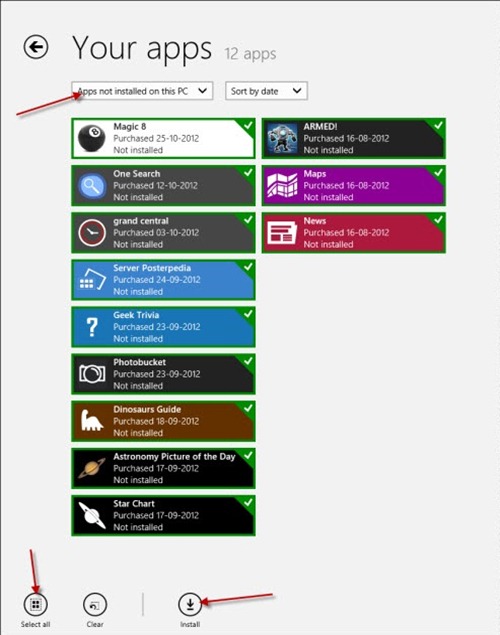
Obstajajo tudi rešitve in za druge aplikacije, kot so storitev ninite.com (podrobnosti tukaj), Ki omogoča Namesti skupino najbolj uporabljene programe uporabniki Windows.
STEALTH SETTINGS - Kako ponovnoinstall vse vaše Windows Shranite aplikacije na novo Windows 8 installacija